授予用户对报表服务器的访问权限
SQL Server 2016 (13.x) Reporting Services 及更高版本
SQL Server Reporting Services (SSRS) 使用基于角色的安全性向用户授予对报表服务器的访问权限。 在新安装的报表服务器上,只有作为本地 Administrators 组的成员的用户可以访问报表服务器内容和操作。 若要让其他用户可以使用报表服务器,必须创建将用户帐户或组帐户映射到指定任务集合的预定义角色的角色分配。
本文重点介绍如何使用 Web 门户为用户分配角色。 此信息适用于本机模式报表服务器。
对于配置为 SharePoint 集成模式的报表服务器,使用 SharePoint 权限从 SharePoint 站点配置访问权限。 对 SharePoint 站点的权限级别确定对报表服务器内容和操作的访问权限。 您必须是站点管理员才能授予对 SharePoint 站点的权限。 有关详细信息,请参阅授予对 SharePoint 站点上报表服务器项的权限。
先决条件
- 在本机模式中配置的报表服务器。 有关详细信息,请参阅为本地管理配置本机模式报表服务器。
- 报表服务器上的本地 Administrator 组中的成员身份。
- (可选)为任务自定义或定义的角色。 例如,如果要对单独的项使用自定义安全设置,则可以希望创建新的角色定义以授予对文件夹的查看访问权限。 有关详细信息,请参阅 Reporting Services 中的预定义角色和创建、删除或修改角色 (Management Studio)。
角色类型
可以向用户和组分配的角色通常有两种类型:
项级角色用于查看、添加和管理报表服务器内容、订阅、报表处理和报表历史记录。 可以对根节点(主文件夹)或位于该层次结构中的特定下级文件夹或项目定义项目级角色分配。
系统级角色授予对不限于任何特定项的站点范围操作的访问权限。 例如,使用 Report Builder 和使用共享计划。
两种类型的角色互为补充,应结合使用。 因此,将用户添加到报表服务器的操作分为两个部分。 如果将用户分配到项级角色,则还应将该用户分配到系统级角色。
将用户分配到角色时,必须选择已定义的角色。 若要创建、修改或删除角色,请使用 SQL Server Management Studio。 有关详细信息,请参阅创建、删除或修改角色 (Management Studio)。
委托分配任务
若要将分配角色的任务委托给其他用户,请创建将用户帐户映射到“内容管理员”和“系统管理员”角色的角色分配。 具有“内容管理员”和“系统管理员”权限的用户可以将用户添加到报表服务器。 有关详细信息,请参阅 Reporting Services 中的预定义角色。
向系统角色添加用户或组
在右上角,选择齿轮图标,然后选择“站点设置”。

在“站点设置”下,选择“安全”。
选择“添加组或用户”。

对于“组或用户”中,按如下格式输入一个 Windows 域用户或组帐户:<domain>\<account>。

注意
如果使用窗体身份验证或自定义安全性,则以适用于部署的格式指定该用户帐户或组帐户。
选择一个系统角色,然后选择“确定”。
角色是可累积的,因此如果选择了“系统管理员”和“系统用户”,则用户或组可以执行这两种角色的任务。
重复上述步骤,为更多用户或组创建分配。
向项角色添加用户或组
转到报表服务器“Web 门户”并找出要为其添加用户或组的报表项。
在报表项上,选择省略号以打开“详细信息”菜单,然后选择“管理”。

在“管理”下,选择“安全性” 。
如果报表项当前从父项继承安全设置,请执行以下操作。 否则,请转到下一步。
- 在工具栏上,选择“自定义安全”。
- 确认要更改安全设置。
选择“添加组或用户”。

对于“组或用户”中,按如下格式输入一个 Windows 域用户或组帐户:<domain>\<account>。 如果使用窗体身份验证或自定义安全性,则以适用于部署的格式指定该用户帐户或组帐户。
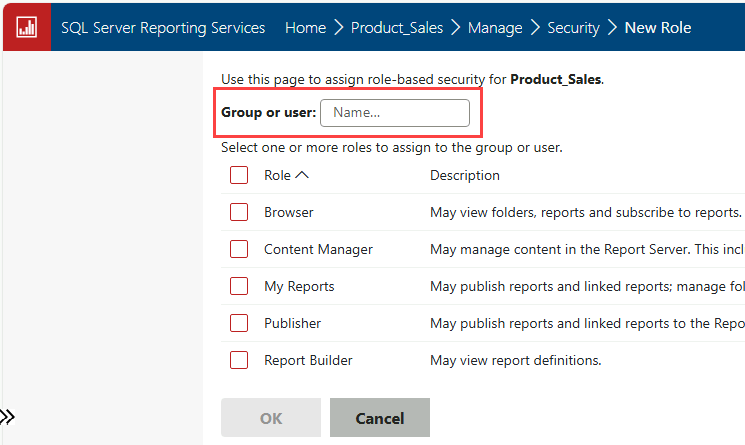
选择一个或多个角色定义(说明用户或组应如何访问该项),再选择“确定”。
重复上述步骤,为更多用户或组创建分配。